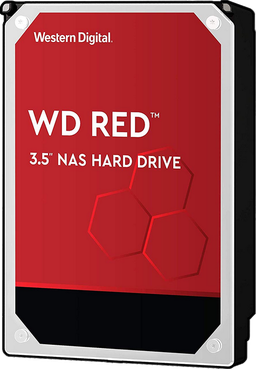Cómo subir tus ficheros de Windows a la nube con un clic a través de Drive
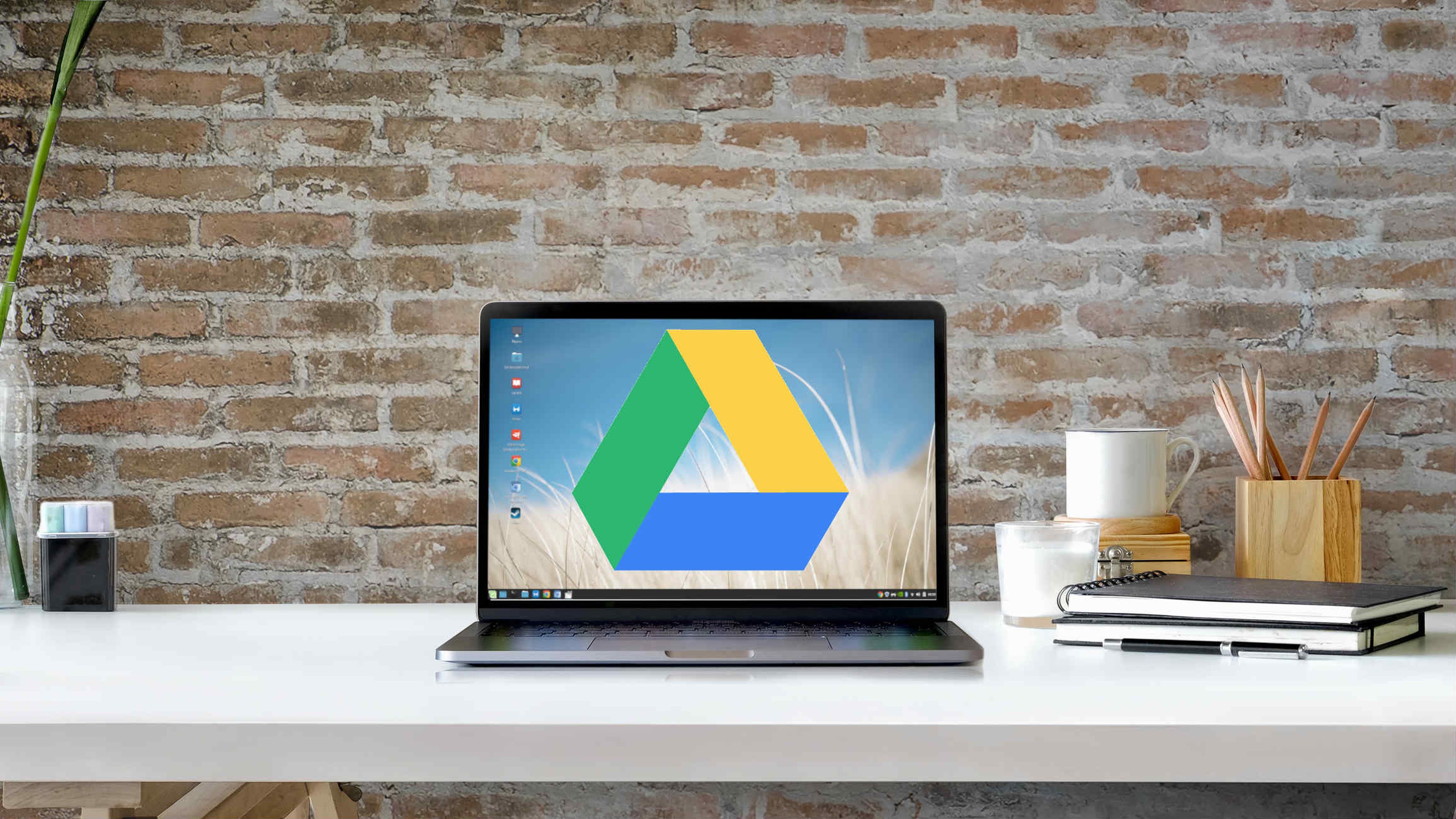
Getty Images
Aunque hace no tantos años no era algo necesario, ni útil, ahora mismo debido a lo descentralizado que tenemos el puesto de trabajo y a las capacidades de las redes móviles, del hogar y la empresa, el trabajo en la nube es cada vez más habitual, cómodo y sencillo. Google Drive es de sobra conocido, pero otra gran opción es la herramienta de Microsoft, y a continuación te contamos cómo subir tus ficheros de Windows a One Drive.
One Drive es una herramienta de Microsoft que, básicamente, es un disco duro en la nube. Es una herramienta que, afortunadamente, ha ido cambiando con el tiempo para ser más intuitiva y rápida, y actualmente es una de las mejores alternativas que podemos encontrar a Google Drive.
One Drive, Google Drive y iCloud son totalmente ''compatibles''. No es que podamos leer ficheros de un disco duro en otro, pero sí podemos usarlos de manera combinada para tener más datos guardados en la nube gracias al espacio gratuito que cada app nos otorga. En el caso de One Drive, son 5 GB que podemos ampliar hasta 1 TB dependiendo de lo que paguemos y las suscripciones que tengamos.
Cómo subir ficheros a One Drive
Subir ficheros de Windows a One Drive es un proceso de lo más sencillo que podemos hacer tanto a través de la web como de la propia aplicación que Windows 10 tiene integrada en el sistema.
Si queréis hacerlo a través de la web, lo único que debéis hacer es entrar en este enlace para acceder, con vuestra cuenta de Microsoft, a One Drive en el navegador. Ahí, tenéis dos opciones: podéis crear una carpeta o podéis subir archivos a la carpeta raíz de One Drive.
Otro modo es descargar la aplicación de One Drive, que tenéis en este enlace, para instalarla en vuestro equipo. Una vez la tenéis (está disponible para Windows, Mac y Android), lo único que debéis hacer es arrastrar los ficheros que queráis a la carpeta que hayáis creado dentro de la app de One Drive... y listo.
Por último, si tenéis Windows 10, podéis usar las herramientas integradas de One Drive. Cuando tenéis un equipo con el último sistema operativo de Microsoft, se crean una serie de carpetas de manera automática (como vídeos, fotos, documentos...).
En este caso, One Drive está integrado en el Explorador de Windows como un disco de almacenamiento más, por lo que el proceso es el mismo: copiar/pegar los archivos o, simplemente, arrastrar las carpetas.
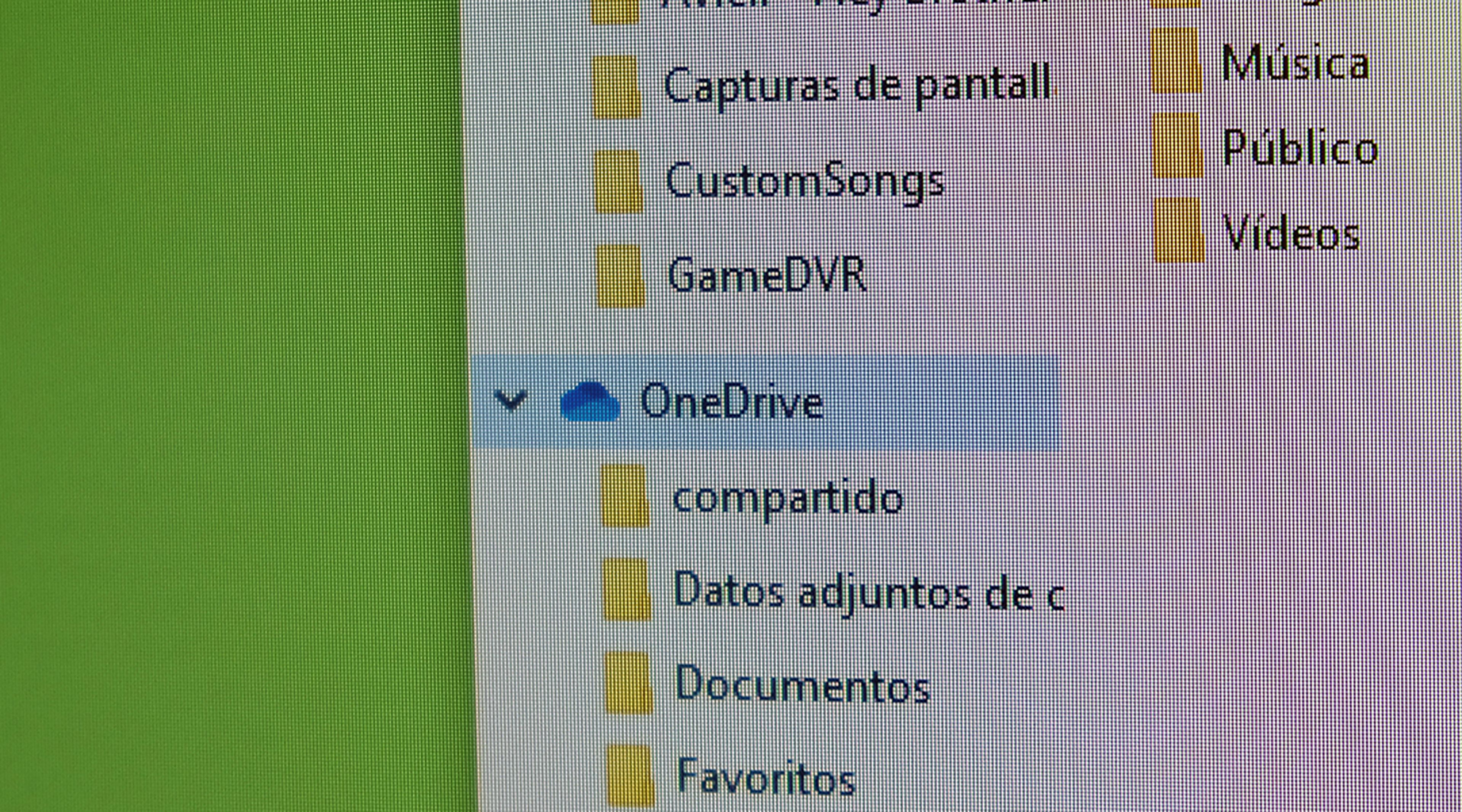
Como veis, es tremendamente sencillo subir tus ficheros a One Drive para tenerlos sincronizados en todos los dispositivos gracias tanto a la aplicación como a la versión web. Y os recordamos que, si tenéis datos sensibles, One Drive hace de ''caja fuerte''.
Subir ficheros a Google Drive con un clic
Además de One Drive, una opción muy sencilla de usar, como veis, podemos subir archivos con un clic a Google Drive. El sistema es el mismo. Tenemos la aplicación del navegador que nos permite subir hasta 15 GB de datos de forma gratuita.
Sin embargo, hay otra opción fácil que no todo el mundo conoce. No es que sea un misterio, pero es más fácil ''tirar'' por la versión web. Google Drive tiene aplicación para Windows y Mac, y es tan sencillo como bajar la app desde este enlace.
Cuando instalamos la aplicación, lo único que debemos hacer es arrastrar los archivos o carpetas que queramos volcar a la nube... y listo, ya tendremos una copia digital a la que podemos acceder desde cualquier equipo en cualquier lugar con Internet.
Ahora que ya conocéis estas dos opciones, es el momento de sacarles partido.
Descubre más sobre Alejandro Alcolea Huertos, autor/a de este artículo.
Conoce cómo trabajamos en Computerhoy.